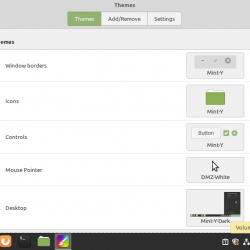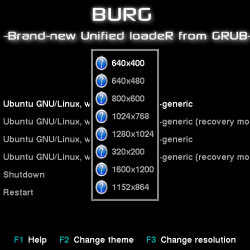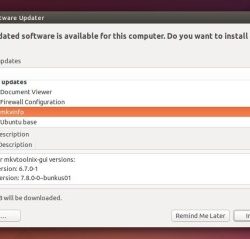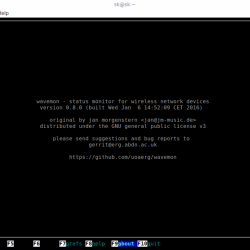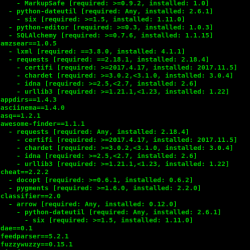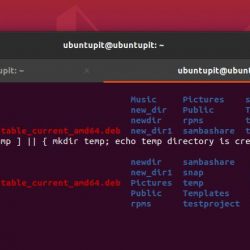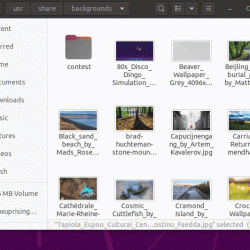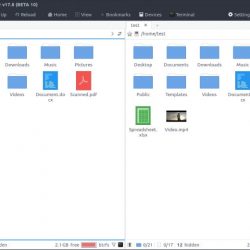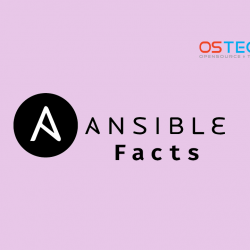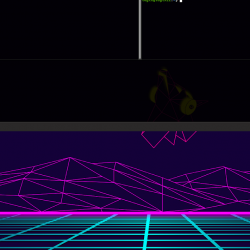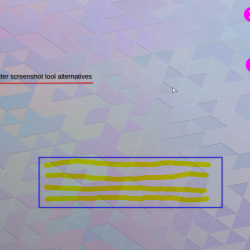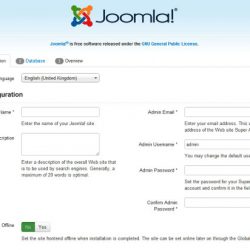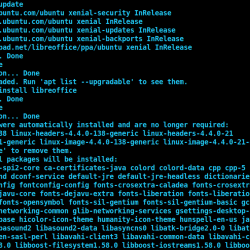在本教程中,我们将向您展示如何在 Ubuntu 16.04 LTS 上安装和配置 Wireshark。 对于那些不知道的人,Wireshark 是一个免费的开源数据包分析器。 它用于网络故障排除、监控、分析、软件和通信协议开发。 Wireshark 提供了一个图形界面来查看和分析网络结果,因此它易于使用。 它可以捕获到特定设备和网络接口的网络流量,并可以将捕获的流量保存为各种格式,以便分析和排除网络相关问题。
本文假设您至少具备 Linux 的基本知识,知道如何使用 shell,最重要的是,您将网站托管在自己的 VPS 上。 安装非常简单,假设您在 root 帐户下运行,如果不是,您可能需要添加 ‘sudo‘ 到命令以获取 root 权限。 我将向您展示在 Ubuntu 16.04 (Xenial Xerus) 服务器上逐步安装 Wireshark 网络分析器。
在 Ubuntu 16.04 LTS 上安装 Wireshark
步骤 1. 首先,通过运行以下命令确保所有系统包都是最新的 apt-get 终端中的命令。
sudo apt-get update sudo apt-get upgrade
步骤 2. 安装 Wireshark。
在终端中运行以下命令来安装 Wireshark:
apt-get install wireshark
在安装过程中,需要确认允许非超级用户执行 Wireshark 的安全性。 如果您愿意,只需确认是。 如果您检查否,您必须运行 Wireshark sudo. 稍后,如果您想更改此设置:
sudo dpkg-reconfigure wireshark-common
步骤 3. 开始抓包。
安装后,安装 Wireshark 时将创建一个名为 Wireshark 的新组。 您可以通过查看 /etc/group 文件的末尾来验证这一点:
tail /etc/group
以 root 身份运行 Wireshark 是不安全的。 要以普通用户身份运行 Wireshark,您必须将自己添加到 Wireshark 组:
sudo gpasswd -a <YourUserName> wireshark
Wireshark 将是用户的辅助组。 要临时将 Wireshark 设置为用户的主要组,请运行以下命令:
newgrp wireshark
最后,从终端启动 Wireshark 程序:
wireshark
注意:如果您想在应用程序菜单中启动 Wireshark,您必须退出当前会话并重新登录。
恭喜! 您已成功安装 Wireshark。 感谢您使用本教程在 Ubuntu 16.04 LTS (Xenial Xerus) 系统上安装 Wireshark 网络分析器。 如需更多帮助或有用信息,我们建议您查看 Wireshark 官方网站.